Oglas
Windows 10 je operacijski sistem s pakiranjem funkcij. Na voljo imate celo vrsto nastavitev in orodij za upravljanje vsega, od posodobitev do glasnosti in vsega vmes.
Windows 10 je v resnici najbolj razširjena različica Microsoftovega operacijskega sistema. Na srečo večino funkcij lahko uporabite prek zaslona z nastavitvami. Poglejmo, katere nastavitve najdete, kje in kako vam lahko pomagajo pri upravljanju sistema Windows 10.
Kako dostopati do nastavitev in nadzorne plošče
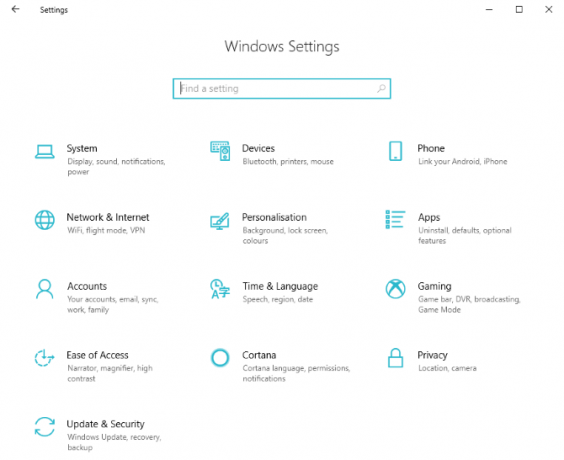
Spoznati sistem Windows pomeni dostop do zaslona z nastavitvami, do katerega lahko dostopate na več načinov.
- V namiznem načinu kliknite Začniin v spodnjem levem kotu menija boste videli Nastavitve.
- Če vam je ljubše bližnjice na tipkovnici Krmarjenje po sistemu Windows s bližnjicami na tipkovniciMorda poznate veliko bližnjic na tipkovnici, toda ali ste vedeli, da lahko obiščete Windows brez miške? Tukaj je kako. Preberi več , Tipka Windows + I odpre nastavitve.
- Če se zgodi, da ste v programu Windows Explorer, izberite Ta PC / Računalnik in to boste opazili Nastavitve se prikaže v meniju s trakovi.
- V tabličnem načinu tapnite ikono hamburgerja, da razširite levi meni, in našli boste Nastavitve v spodnjem levem kotu.
- V katerem koli načinu lahko odprete Akcijski center (s klikom na ikono ali povlecite po desni) in tapnete Vse nastavitve.
Ko veste, kje najti nastavitve sistema Windows 10, boste lahko naredili nastavitve in prilagoditve za izboljšanje uporabe operacijskega sistema.
Upravljajte sistem Windows 10
Upravljanje sistema Windows 10 pomeni, kje najti nastavitve, ki neposredno dostopajo do vaše strojne opreme. The Sistem meni ponuja orodja za vaše Zaslon, Skladiščenje, Zvok kartico in Baterija (če je primerno). Na voljo so možnosti za prilagoditev ločljivosti, sprostitev prostora za shranjevanje, prilagoditev glasnosti in zvočne naprave ter upravljanje ohranjevalnika baterije. Prav tako lahko od tu prilepite ploščice Ikona v akcijskem centru.
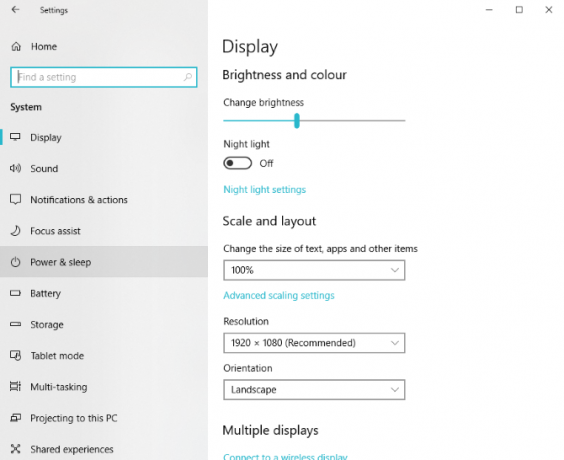
Ko nastavite Windows 10, ne pozabite konfigurirati regionalnih in jezikovnih nastavitev. Če še niste, jih lahko prilagodite na zaslonu z nastavitvami sistema Windows 10.
V Čas in jezik zaslon, boste našli nastavitve za Datum časter regijo in jezik. Pravilna nastavitev teh možnosti bo izboljšala pravočasnost obvestil. Prav tako lahko pomaga rešiti težave s programsko opremo VPN.
Upravljanje naprav in telefonov
Ko druge naprave priključite na Windows 10, jih lahko upravljate prek Naprave in Telefon zasloni.
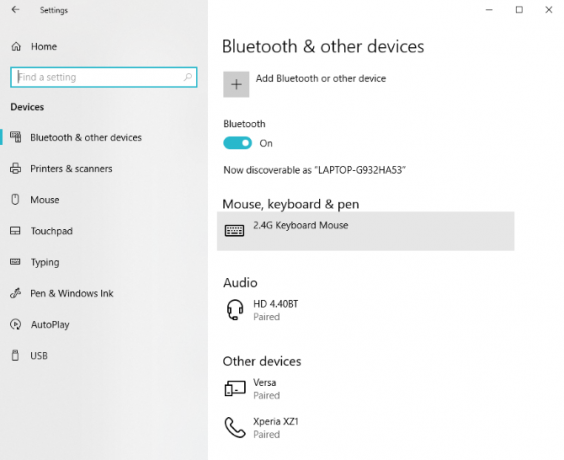
Naprave Bluetooth, brezžični zasloni, tiskalniki in Krmilnike Xbox je mogoče povezati z Windows 10 Kako nastaviti vaš krmilnik Xbox z operacijskim sistemom Windows 10Microsoft je zelo enostavno uporabil krmilnik Xbox v sistemu Windows 10. Pokažemo vam, kako ga povezati preko USB ali brezžično. Preberi več z uporabo menija Naprave. Tu boste našli tudi nastavitve za sledilne ploščice prenosnika, vnašanje prek pisala, tipkanje, miško in celo Samodejno predvajanje nastavitve. To vam omogoča, da določite dejanje, ko je naprava povezana.
Na primer, če povežete telefon, lahko samodejno uvozite slike iz naprave v svoj račun za shranjevanje v oblaku OneDrive.
Telefoni imajo na voljo natančnejše možnosti menija z nastavitvami. Windows 10 ima podporo za naprave Android in iPhone. Uporabi Dodajte telefon gumb pod Nastavitve> Telefon za nadzor razmerja med računalnikom in Androidom ali iPhonom.
Windows 10 govori o vas
Možnosti prilagoditve v sistemu Windows 10 je nešteto, z nastavitvami za ustvarjanje in upravljanje Računi (za e-pošto in aplikacije, pa tudi za operacijski sistem) ter teme Windows 10.
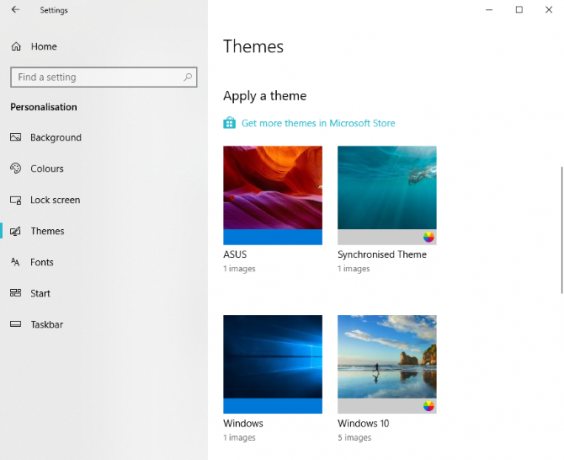
The Personalizacija na zaslonu so orodja za spreminjanje ozadja, nastavitev barv teme, sprememba slike zaklenjenega zaslona, nastavitev nove teme (ali ustvarjanje lastne), upravljanje pisav in nastavitev menija Start in opravilne vrstice Windows.
Se borite za branje besedila na običajnem zaslonu? Ali imate vid, sluh ali druge zahteve glede dostopnosti? V sistemu Windows 10 je obsežen Dostopnost v meniju, ki ponuja nastavitve za vizualne nastavitve, zaprt napis in zvočne opozorilne nastavitve.
V sistemu Windows 10 je vgrajena storitev prepoznavanja govora / pogovora s tipom. Tu lahko tudi konfigurirate, kako se bo Windows 10 obnašal na tabličnem računalniku.
Končno vam je Cortana na voljo in pokličite, da vam postrežete z vsemi potrebnimi informacijami, medtem ko oblikuje profil vaših interesov in sestankov. Na voljo so možnosti za prilagoditev Cortane, od preklopa budne fraze ("Hey Cortana") do nastavitve dostopa do zaklenjenega zaslona in dostopa do koledarja, e-pošte in drugih sporočil.
Aplikacije in igre v sistemu Windows 10
V sistemu Windows 10, ki je primeren za vaš način dela, je čas, da namestite aplikacije in morda celo nekaj iger. Nekateri proizvajalci prednameščajo igre v sistemu Windows 10.
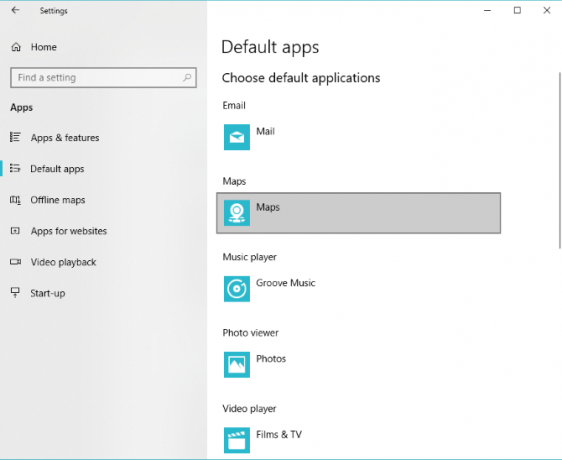
Zaslon z nastavitvami aplikacij vas nadzoruje nad aplikacijami, sprva z Aplikacije in funkcije zaslonski seznam aplikacij, ki so na voljo za odstranitev. Privzete aplikacije lahko tudi spremenite, skupaj s tistimi, ki jih lahko zaženete s klikom na URL. (Na primer, preslikajte URL-je na zemljevidih, ki jih je sprožilo orodje Microsoft Maps.)
Windows 10 je prva različica sistema Windows, ki je resnično usmerjena v igre na srečo. Kot tak ima zaslon z nastavitvami igre, kjer lahko konfigurirate vrstico igre in nastavite bližnjice za snemanje in predvajanje vaših iger.
Če je vaš računalnik združljiv z igralnim načinom, bo to privzeto omogočeno. Igralni način optimizira igre v primerjavi z drugimi odprtimi aplikacijami in izvajanjem storitev.
Posodobitve, varnost in zasebnost v sistemu Windows 10
Eden najpomembnejših vidikov vodenja domačega računalnika je upravljanje varnosti in zasebnosti. Windows 10 ima v tem pogledu več možnosti kot kateri koli od svojih predhodnikov.
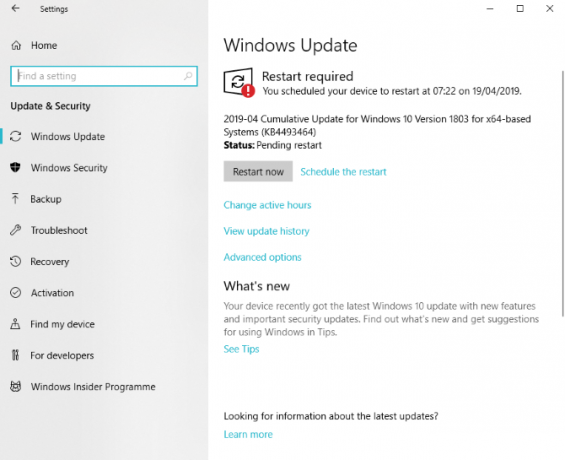
Večino takojšnjih varnostnih težav lahko rešite s spremembo gesla. To možnost najdete v Računi> Prijava. Za najboljšo varnost vedno posodabljajte Windows 10. Microsoft ponuja velike posodobitve za Windows 10 dvakrat letno, spomladi in jeseni. Tam lahko najdete nastavitve za prenos in namestitev Posodobitev in varnost> Posodobitev sistema Windows.
Za posodobitve lahko traja nekaj časa, zato uporabite Načrtujte ponovni zagon možnost določiti datum in čas namestitve.
Rezerva in Okrevanje sistemske nastavitve najdete tudi v Posodobitev in varnost, kot so nastavitve za Windows Defender. Varnostna programska oprema Windows 10 ščiti poverilnice vašega računa, nadzoruje dostop do omrežja do vašega računalnika in ščiti računalnik pred zlonamerno programsko opremo.
Našli boste tudi orodja za vgrajeno varnost (na primer bralnike prstnih odtisov), splošno zdravstveno stanje sistema in starševski nadzor. Kliknite ali tapnite Odprite varnostni center Windows Defender v Posodobitev in varnost> Varnost Windows zaslon za uporabo tega.
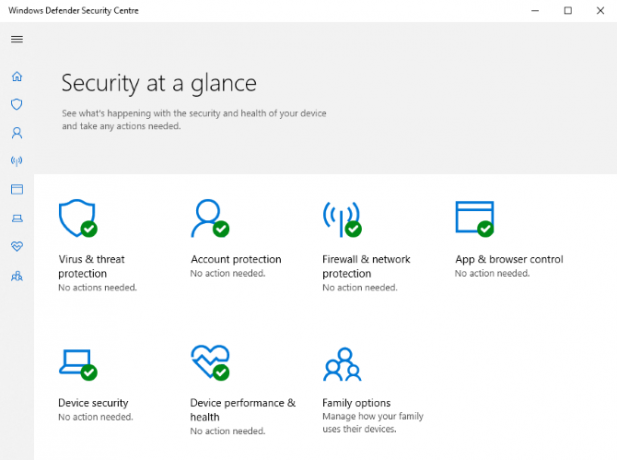
Tako operacijski sistem kot nameščene aplikacije zahtevata podatke o vas in o vašem računalniku, za katere potrebujejo dovoljenje. The Zasebnost zaslon se ukvarja s tem in zajema dovoljenja, značilna za sistem Windows 10. Primer je omogočanje sistemu Windows, da zbira vaše dejavnosti in podatke pošilja Microsoftu.
Na primer, vaš osebni računalnik ali prenosni računalnik z operacijskim sistemom Windows 10 ima verjetno priključeno ali vgrajeno kamero. V Zasebnost> Kamera, lahko določite, katere aplikacije lahko dostopajo do kamere. Podoben dostop je mogoče odobriti ali zavrniti za lokacijo vašega računalnika, mikrofon, stike, koledar, celo zgodovino klicev ali za vaše predstavnostne knjižnice.
Nadzorujte vse z Windows 10!
Navsezadnje je Windows 10 najmočnejši operacijski sistem, ki je na voljo. Večina funkcij sistema Windows 10 lahko deluje na tisoče različnih osebnih računalnikov in prenosnih računalnikov in deluje enako, ne glede na strojno specifikacijo računalnika.
Seveda so na voljo tudi drugi operacijski sistemi, ne glede na to, katerega izberete, je vredno razumevanje računalnika znotraj in zunaj The Ultimate Guide for your PC: Vse, kar ste želeli vedeti - in še večMedtem ko se tehnični podatki vašega računalnika spreminjajo, njegova funkcija ostaja enaka. V tem priročniku bomo natančno opredelili, kaj počne vsaka komponenta, zakaj to počne in zakaj je to pomembno. Preberi več .
Christian Cawley je namestnik urednika za varnost, Linux, samostojno delo, programiranje in razloženo tehnologijo. Proizvaja tudi Zares uporaben Podcast in ima bogate izkušnje na področju podpore za namizje in programsko opremo. Christian je sodelavec revije Linux Format, kristjalec Raspberry Pi, ljubitelj Lego in ljubitelj retro iger.


